- Norādītais ports jau ir atvērts, kļūda var neļaut jums izmantot VPN klientu.
- Portu sajaukšanās ir izplatīts šīs kļūdas cēlonis, tāpēc jums ir jāliedz lietotnēm izmantot noteiktus portus.
- Viens veids, kā novērst problēmu, ir modificēt reģistru, tāpēc noteikti izmēģiniet arī to.
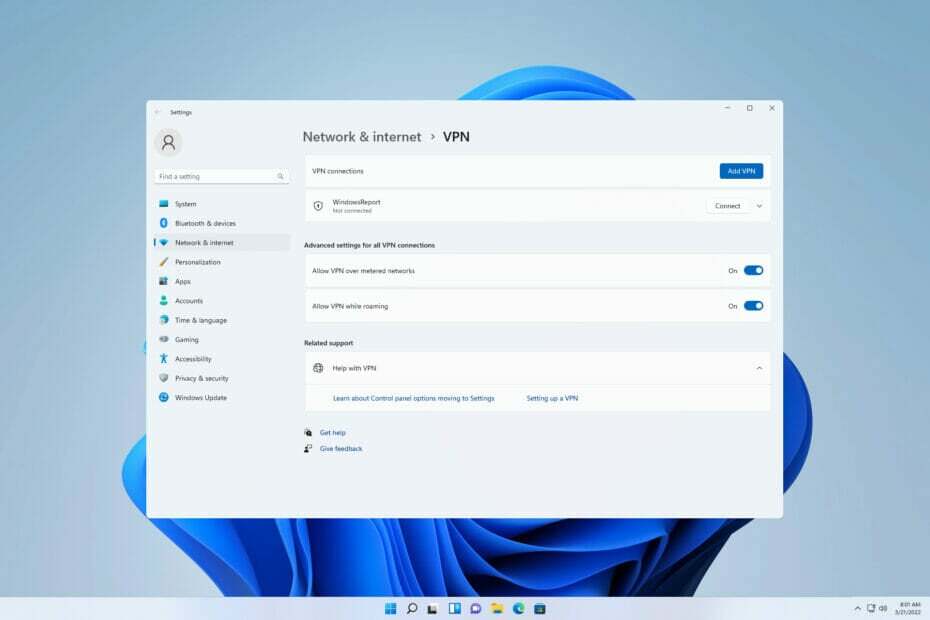
Nav nekas neparasts, ka, datorā izmantojot VPN, tiek parādīta virkne kļūdu ziņojumu. tomēr norādītais ports jau ir atvērts Šķiet, ka kļūda dominē Sonicwall VPN NetExtender.
Daudzi lietotāji ir arī ziņojuši, ka viņi saņēma šo kļūdu pēc logu atjaunināšanas uz jaunākām versijām. Šī problēma var skart dažādus klientus, un daudzi par to ziņoja SonicWall VPN pārtrauca darbu šīs kļūdas dēļ.
Lai gan šo kļūdu var izraisīt daudzi iemesli, tās galvenais iemesls ir jebkuras citas ierīces lietojumprogrammas mēģinājums atvērt VPN izmantoto tīkla savienojuma portu, kas nav koplietojams.
Lai gan šajā rokasgrāmatā tiks mēģināts sniegt risinājumus, mēs vispirms izpētīsim iespējamos VPN kļūdas cēloņus, ja norādītais ports jau ir atvērts.

Piekļūstiet saturam visā pasaulē ar vislielāko ātrumu.
4.9/5
pārbaudiet piedāvājumu►

Nodrošiniet vairākas ierīces un izbaudiet stabilus savienojumus jebkurā vietā.
4.7/5
pārbaudiet piedāvājumu►

Cenas ērts VPN pakalpojums ar visaptverošām drošības funkcijām.
4.6/5
pārbaudiet piedāvājumu►

Izveidojiet savienojumu ar tūkstošiem serveru, lai nodrošinātu nepārtrauktu un netraucētu pārlūkošanu.
4.2/5
pārbaudiet piedāvājumu►

Pārlūkojiet tīmekli no vairākām ierīcēm, izmantojot nozares standarta drošības protokolus.
4.2/5
pārbaudiet piedāvājumu►
Kas izraisa norādītā porta jau atvērta kļūda, izmantojot VPN?
Datora miega režīms aktivizēts neaktivitātes dēļ. Kad VPN darbojas aktīvi un dators pāriet miega režīmā neaktivitātes dēļ, nekoplietojamais savienojums joprojām ir bloķēts. Tādējādi atjaunotais savienojums parāda kļūdu pēc tam, kad lietotājs atkārtoti pamodina datoru.
Otrkārt, kļūdas ziņojums var parādīties arī tad, ja cita lietojumprogramma mēģina izmantot to pašu portu, ko neizmanto koplietojamais savienojums, ko izmanto VPN.
Lai gan tas ir vairāk saistīts ar Mac un Linux, SSH pārsūtīšana var parādīt šo kļūdas ziņojumu. Ziņoja gan Meraki, gan SonicWALL VPN lietotāji Norādītais ports jau ir atvērts, taču varat to pieredzēt citos VPN klientos.
Turklāt programmatūras kļūdas un kavēšanās datora atjauninājumu dēļ var būt vēl viens iemesls, kāpēc var parādīties šis VPN kļūdas ziņojums.
Tādējādi šie ir pamata problēmu novēršanas labojumi, lai atrisinātu šo kļūdu.
Kā es varu novērst norādītā porta jau atvērtā VPN kļūdu operētājsistēmā Windows 11/10?
1. Restartējiet datoru
- Noklikšķiniet uz Sākt pogu.

- Noklikšķiniet uz Jauda pogu. Tagad atlasiet Restartēt.
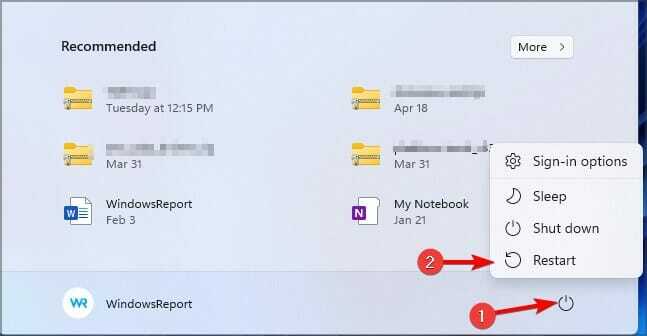
- Pagaidiet, līdz dators tiek restartēts.
Lai gan šis ir pamata labojums, tā ir viena no efektīvākajām metodēm, lai novērstu lielāko daļu datora problēmu. Bloķētais savienojums tiek aizvērts pēc atsāknēšanas, un VPN var izveidot jaunu savienojumu.
Tāpēc noteikti izmēģiniet šo metodi, ja tiek parādīta VPN kļūda. Norādītais ports jau ir atvērts operētājsistēmā Windows 11.
2. Izmantojiet reģistra redaktoru
- Nospiediet Windows taustiņš + R, ievade regedit kastē un nospiediet Ievadiet taustiņu.

- Reģistra redaktorā pārvietojieties, izmantojot šādu ceļu:
HKEY_LOCAL_MACHINE\SYSTEM\CurrentControlSet\Services\Tcpip\Parameters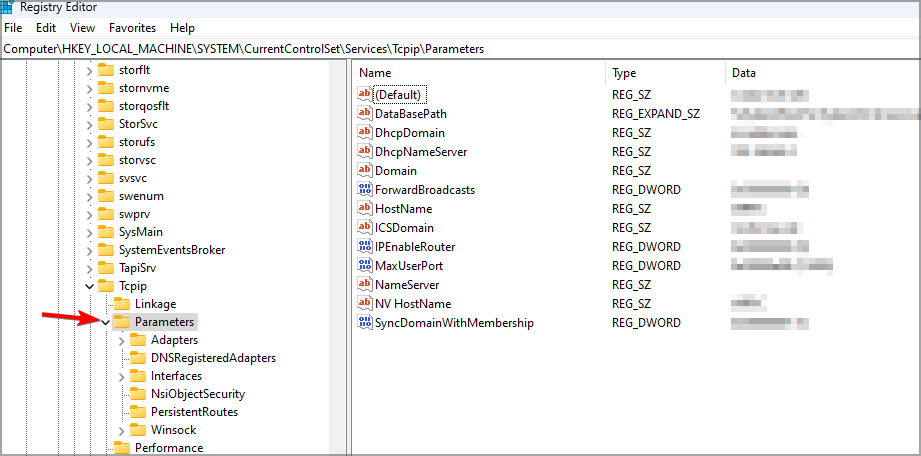
- Ar peles labo pogu noklikšķiniet uz labās puses rūts, izvēlieties Jaunsun atlasiet Vairāku virkņu vērtība.
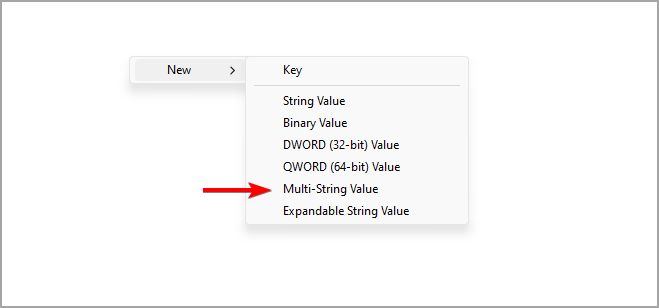
- Pārdēvējiet to uz ReservedPorts un atveriet to.
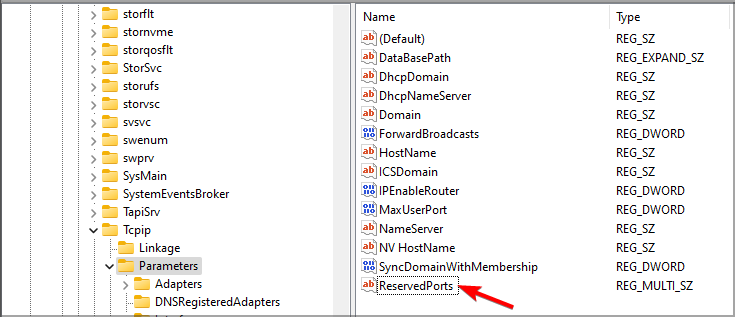
- Ievadiet 1723-1723 Vērtības dati lodziņu un noklikšķiniet LABI.
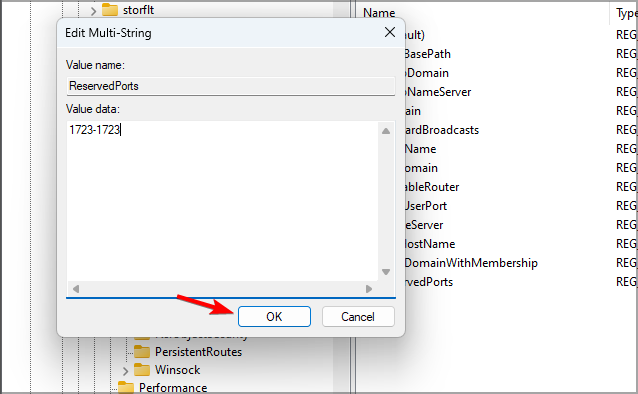
- Lai stātos spēkā, aizveriet un restartējiet datoru.
Rediģējot reģistru, varat novērst VPN. Norādītais ports jau ir atvērts, izmantojot L2TP protokolu, tāpēc noteikti izmēģiniet šo metodi.
- Windows 10/11 VPN, izmantojot citu portu: vai tas ir iespējams?
- Kuriem portiem ir jābūt atvērtiem VPN savienojumam operētājsistēmā Windows 10/11?
- Windows 11 laikapstākļu pievienošana uzdevumjoslā: viss, kas jums jāzina
- 10 veidi, kā novērst iestrēgušu Windows 11 atjauninājumu 2022. gadā
- Kas ir PPTP VPN un kā to iestatīt operētājsistēmā Windows 10/11
3. Mainiet savienojuma portu komandu uzvednē
- Nospiediet Windows atslēga, meklēt komandu uzvedne un rezultātu sarakstā atlasiet Komandu uzvedne.
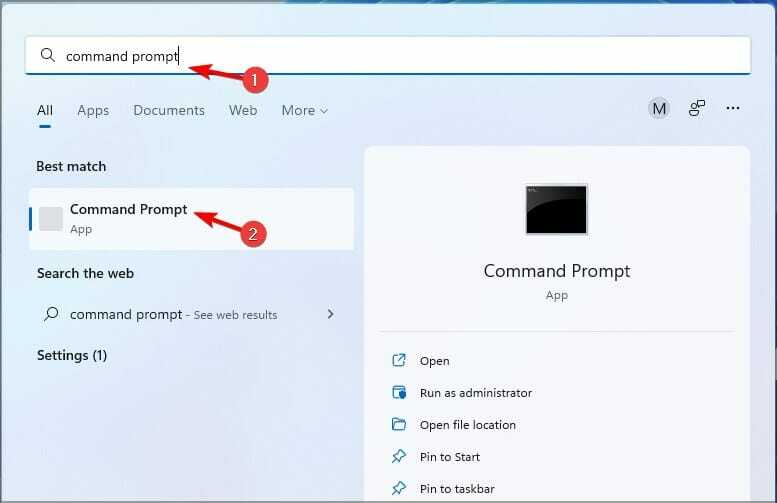
- Ievadiet šādu kodu:
netstat -aon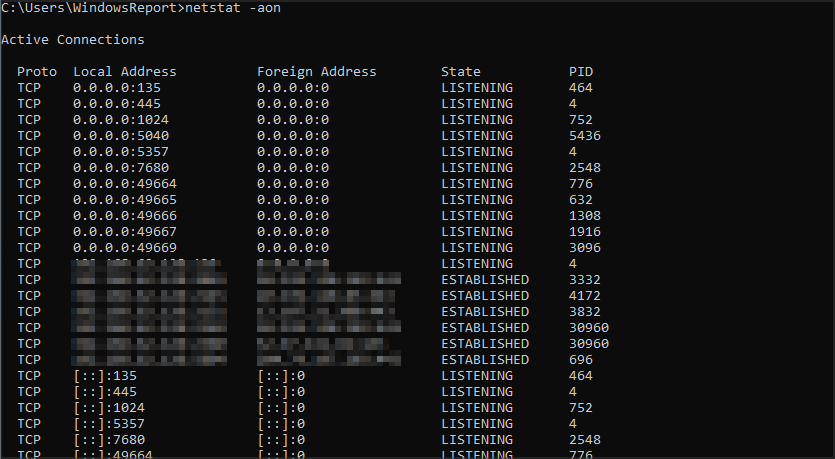
- Identificējiet procesa PID jebkurai programmai, kas izmanto portu 1723.
- Ievadiet šādu komandu un nospiediet Ievadiet taustiņu. Mēs izmantojām šo komandu kā piemēru, taču beigās jums būs jāmaina numurs, lai tas atbilstu jūsu procesam:
Taskkill /F /PID 1242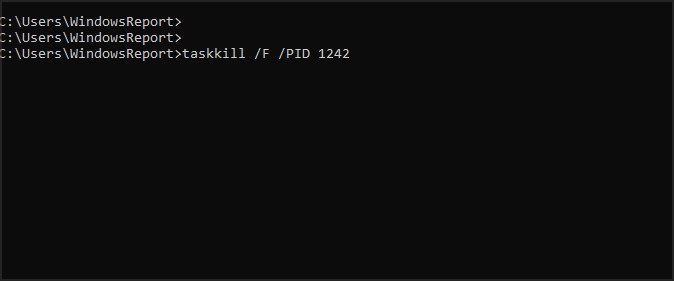
- Aizveriet komandu uzvedni.
- Restartējiet datoru, lai tas stātos spēkā.
Šis ir spēcīgs mēģinājums neļaut lietotnei izmantot VPN speciālo portu, un tas var jums palīdzēt, ja saņemat Norādītais ports jau ir atvērts kļūda, izmantojot PPTP protokolu.
4. Izmantojiet vadības paneli
- Nospiediet Windowstaustiņu, Meklēt vadības panelis un palaidiet to.
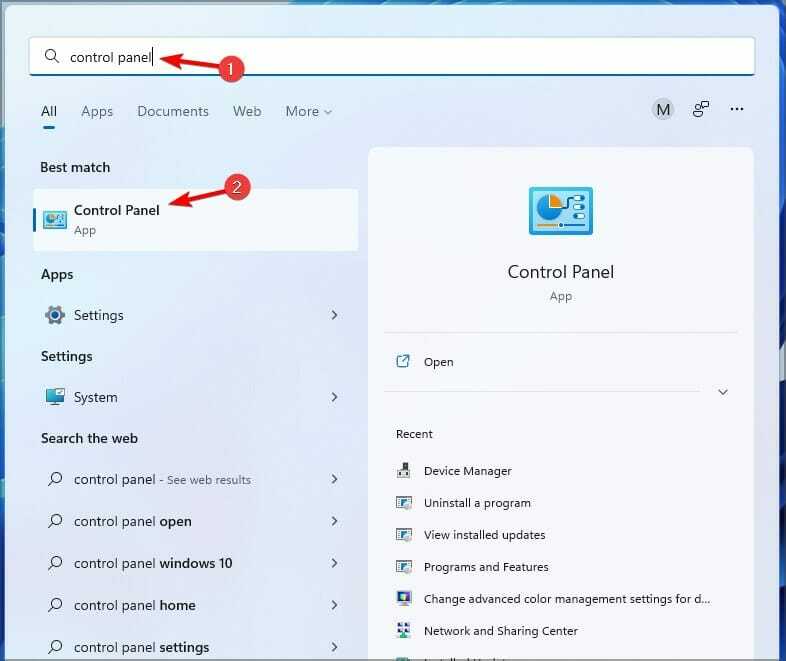
- Nomaini skatīt pēc uz Mazas ikonas un atlasiet Tālrunis un modems.
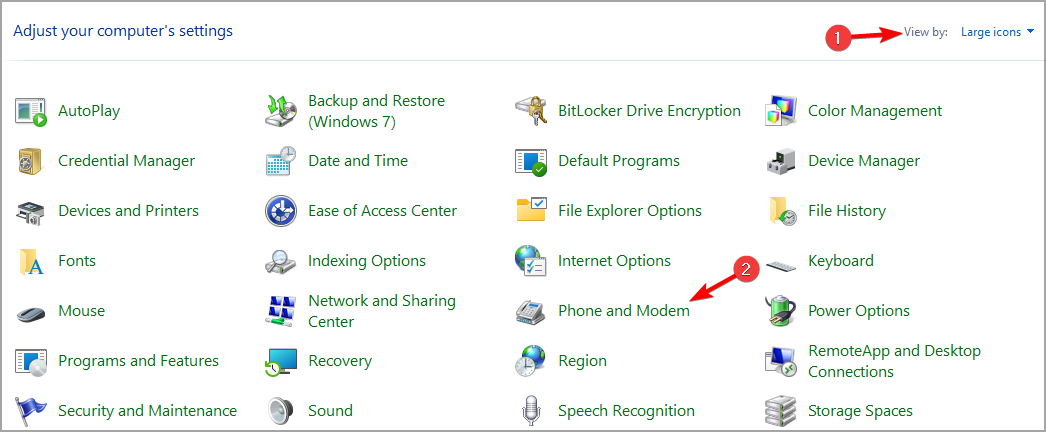
- Atveriet Modemi cilnē izvēlieties modemu un noklikšķiniet uz Noņemt.
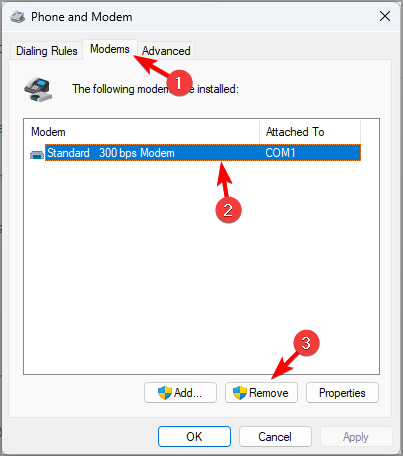
- Restartējiet datoru, lai tas stātos spēkā.
Šis labojums ir paredzēts ar modemu saistītām problēmām, kuru dēļ VPN nepieciešamais ports ir atvērta problēma operētājsistēmā Windows 11/10.
Kā es varu labot VPN Norādītais ports jau ir atvērts operētājsistēmā Windows 10?
Visas Windows versijas ir līdzīgas funkcionalitātes un iestatījumu ziņā, tāpēc lielākā daļa funkciju gandrīz versijās darbojas tieši tāpat.
Tas pats attiecas uz VPN, un, ja jums ir šī problēma datorā, kurā darbojas operētājsistēma Windows 10, jūs ar prieku dzirdēsit, ka varat izmantot visus šīs rokasgrāmatas risinājumus, lai to novērstu.
Šie ir labākie šī VPN kļūdas ziņojuma labojumi. Ja neviens jums neder, skatiet mūsu visaptverošo ceļvedi VPN kļūdas operētājsistēmā Windows 10/11.
Turklāt mūsu rakstā par VPN problēmu novēršanu var tikt sniegta papildu informācija par to, kā vislabāk atrisināt VPN problēmas.
Tomēr, ja jūsu VPN ir pārstājis darboties, izlasiet šo rokasgrāmatu par to, kā rīkoties, ja jūsu VPN pārstāj darboties.
Mēs vēlētos dzirdēt no jums tālāk sniegtajā komentāru sadaļā.


